Как включить спидометр в Google Maps
Google Карты Гугл Герой / / April 02, 2023

Последнее обновление:

Карты Google для Android включают функцию спидометра, помогающую в навигации. Узнайте, как включить спидометр в Картах Google в этом руководстве.
Функцию спидометра на Google Maps можно использовать для контроля скорости во время вождения. Эта функция будет отображать вашу текущую скорость вместе с ограничением скорости для дороги, на которой вы находитесь.
Спидометр также является средством безопасности, поскольку помогает не превышать установленную скорость, что может привести к авариям и штрафам. Кроме того, функция спидометра отслеживает вашу среднюю скорость, чтобы увидеть, как далеко вы проехали за определенный период времени.
Мы покажем вам, как включить спидометр в Карты Гугл на Андроид ниже.
Как включить спидометр в Google Maps
Эта функция не только делает Карты Google более полезными, но и может быть полезна, если спидометр вашего автомобиля неточен или вообще не работает. Однако обратите внимание, что он не предназначен для замены спидометра вашего автомобиля, но будет работать в крайнем случае.
Когда вы включаете спидометр в Google Maps, вы можете уверенно управлять автомобилем и оставаться в безопасности на дороге.
Чтобы включить спидометр в Картах Google:
- Запустить Карты Гугл приложение на вашем телефоне.
- Коснитесь своего значок профиля в правом верхнем углу экрана.
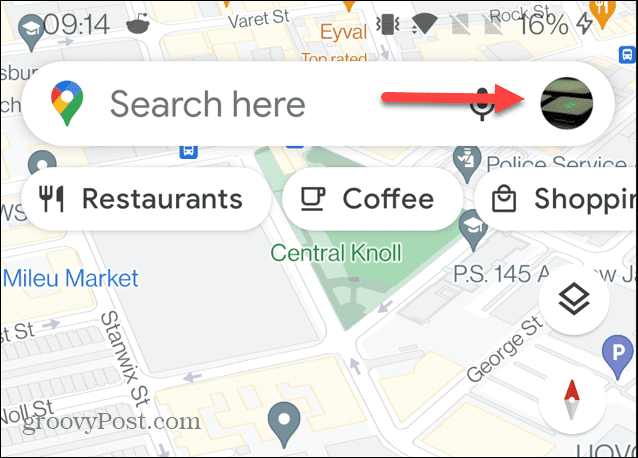
- Выбирать Настройки из появившегося меню.

- Когда появится список настроек, проведите пальцем вниз и коснитесь Настройки навигации из меню.
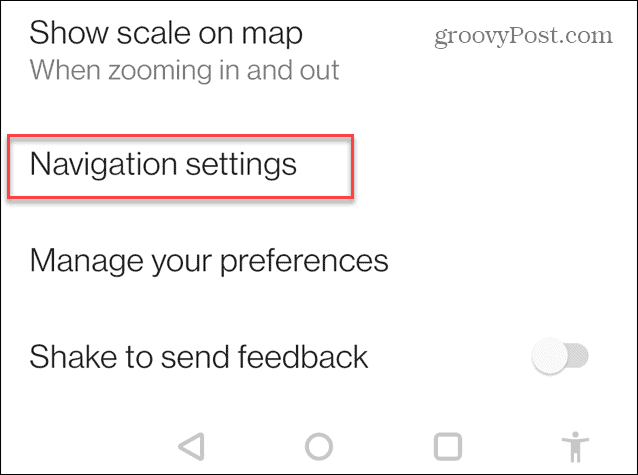
- Прокрутите вниз до Варианты вождения раздел на следующем экране и включите Спидометр вариант.

- Теперь, когда вы отправитесь в следующую поездку, спидометр появится на карте и покажет вашу скорость, когда вы начнете двигаться.
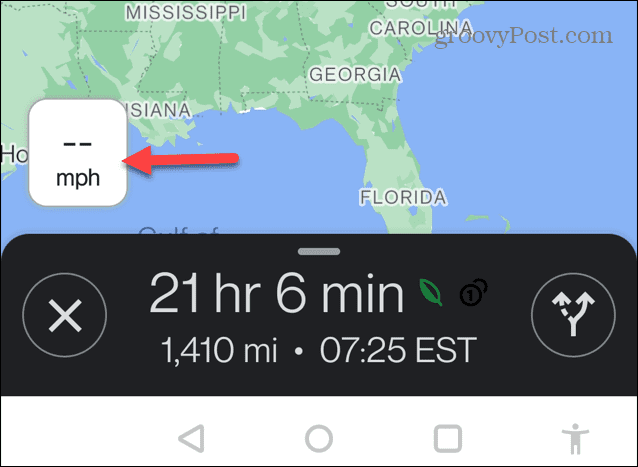
- Как только вы начнете движение, спидометр отобразит ограничение скорости рядом с тем, как быстро вы едете.
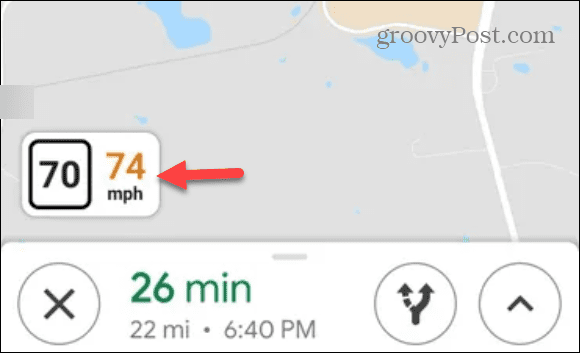
Как только вы включите функцию спидометра, вы получите ограничения скорости, и приложение уведомит вас, если вы едете слишком быстро. Обратите внимание, что спидометр изменит цвет, когда вы превысите лимит.
Также важно отметить, что функция спидометра еще не появилась на iPhone или iPad, поэтому вы не сможете внести какие-либо изменения, чтобы включить ее здесь.
Примечание: Если вы не видите функцию спидометра на Картах Google, убедитесь, что Приложение для Android обновлено.
Передвижение с Google Maps
Если вы склонны ехать быстрее, чем разрешено, или вам нужно знать, с какой скоростью вы едете, вы можете включить функцию спидометра в Картах Google. Тем не менее, поскольку ваша фактическая скорость будет менять цвета на карте, это может упростить просмотр периферийным зрением без опасного взгляда на экран во время вождения.
Спидометр — еще одна функция, которая помогает в навигации. Например, вы можете сделать Google Maps — навигатор по умолчанию на iPhone. Или, если вы использовали его совсем немного, иногда полезно очистить свой История поиска Google Карт.
Если вам нужен более реалистичный вид местности, узнайте, как сделать Карты Google 3D. Точность приложения «Карты» зависит от устройства, на котором вы его используете. Чтобы узнать больше, прочитайте, как откалибровать карты Google для лучших и более точных результатов во время ваших путешествий.
Как найти ключ продукта Windows 11
Если вам нужно перенести ключ продукта Windows 11 или просто выполнить чистую установку ОС,...



